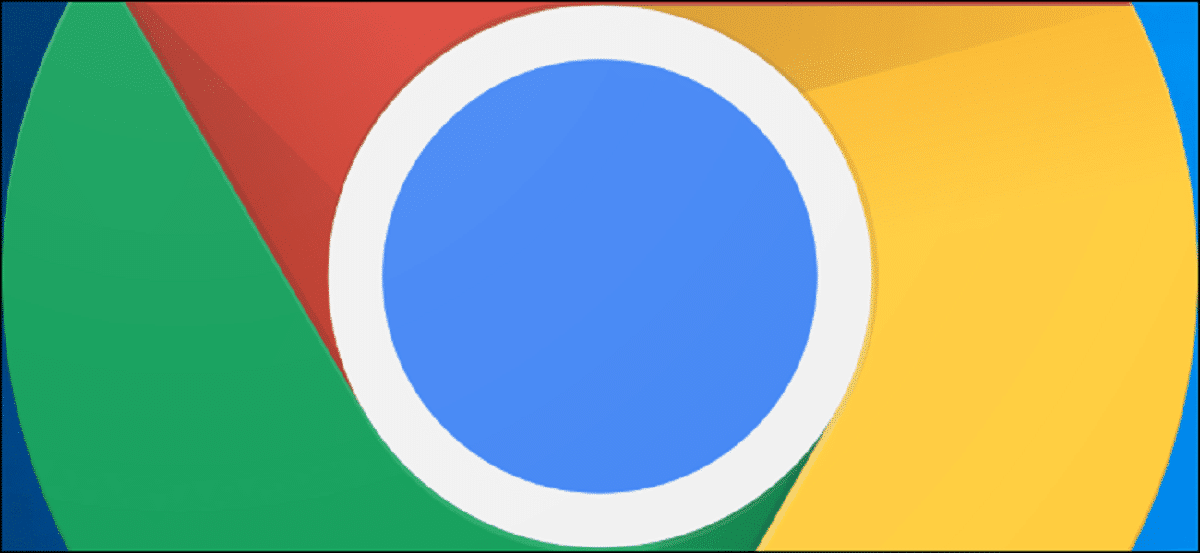
גוגל כרום לא מפסיק לחדש, ומבצע ניסויים כל יום. חלק מהבדיקות הללו תקפות בכל מערכות ההפעלה, אך אחרות בלעדיות ל- Windows או Mac. הפעם Chrome עובד על גרסה פשוטה של המסך המלא עבור OS X. כדי להפעיל ניסוי זה, כל שעלינו לעשות הוא לבצע כמה צעדים.
יש לך את זה נגיש בכל פעם שאתה עושה דבר אחד, אז אתה חייב להתקין את הדפדפן, כברירת מחדל היא לא מגיעה, למרות שהיא ניתנת להורדה גם בדף Chrome וגם בדפים אחרים. הדבר החשוב לפני שתעשה זאת הוא שתתקין ותעניק את ההרשאות השונות שהוא יבקש, שהן לא מעט ואחרי זה אתה בקושי צריך לפתוח כמו שאתה עושה בדרך כלל.
הפעל מסך מלא פשוט ב-Chrome עבור Mac זוהי דרך חשובה לקבל רזולוציה גבוהה יותר, אפשרות נוספת שעומדת לרשותך היא לעשות זאת במהירות. דרך ההגדרות בצד ימין למעלה, ב-3 הנקודות תוכלו להפעיל זאת ללא צורך להוסיף שורה בפקודות של מערכת ה-Mac OS שלכם.
הפעל מסך מלא פשוט ב-Chrome עבור Mac
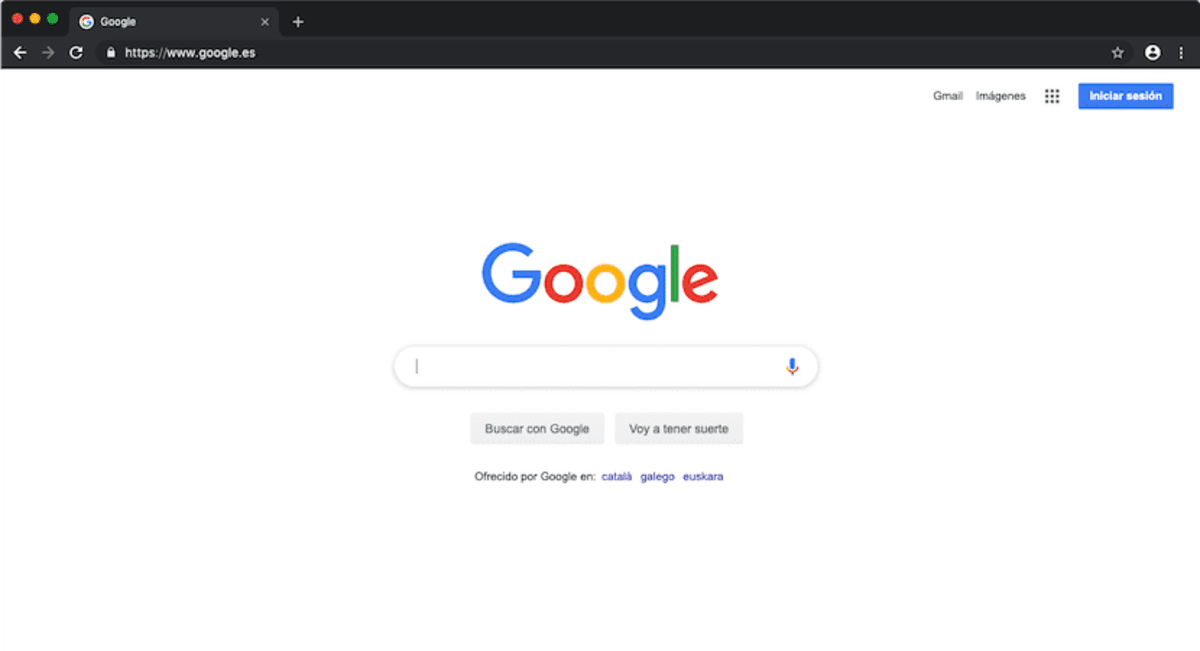
ראשית, פתח כרטיסייה חדשה. עַכשָׁיו העתק והדבק את הקוד הבא בסרגל הכתובות של Chrome ולחץ על Enter:
chrome: // flags / # enable-simplified-full screen
לאחר טעינת הדף, תראה אפשרות שמודגשת בצהוב בשם Enable simple screen simple. גם כן, עליך ללחוץ על הפעל. ברגע שזה נעשה, תראה את זה בתחתית הכרטיסייה שיש לך הודעה עם כפתור ש זה מבקש מאיתנו להפעיל מחדש את Chrome. אנחנו לוחצים על הכפתור והוואלה, מסך מלא פשוט מופעל ב- Google Chrome.
אם לא היה ברור לך שום צעד, הנה מדריך וידאו שמראה לך כיצד לבצע את הטריק הזה:
הפעל מסך מלא בכרום במהירות
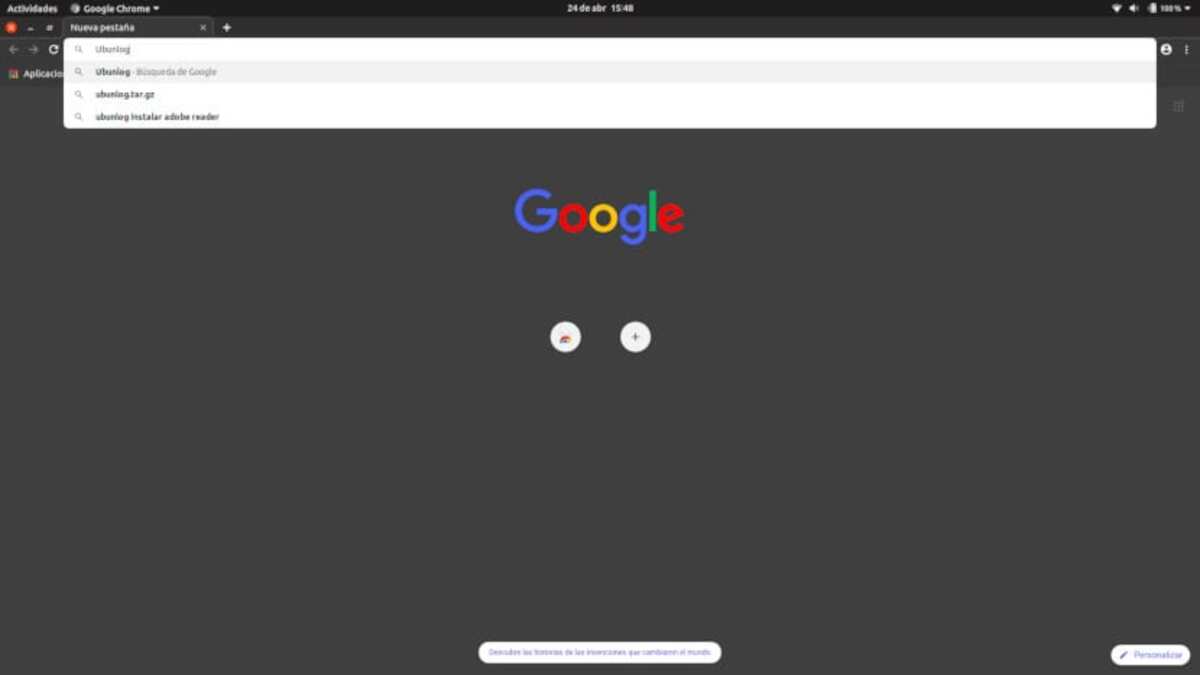
זה יעבוד בדומה לאיך שאתה עושה את זה ב-Windows, בלינוקס הדבר דומה, אז אם לא עשית זאת בעבר, ראוי שתדע כיצד להפעיל זאת בדפדפן Google Chrome שלך. זה לא הדבר היחיד, גם בלחיצה על אחד המקשים אתה ממקסם אותו ותראה אותו בגודל מלא, ללא מסגרות בפינות.
זה תקף אם אתה הולך לצפות בסרטון וצריך את הרזולוציה הגבוהה ביותר, תוכל להשיג זאת גם על ידי לחיצה על מסך קטן בתוך "הגדרות". לכן, רצוי לעשות זאת בדרך שנראית לכם הכי קלה., רק העתקת הפקודה והכנסתה למסוף יעבוד גם עבורך.
אם אתה רוצה להעיר את המסך במהירות במערכת ההפעלה Mac OS שלך, תעשה את הדברים הבאים:
- פתח את הדפדפן במחשב שלך תחת מערכת ההפעלה Mac OS
- לחץ על שלוש הנקודות בפינה השמאלית העליונה ולחץ על "הגדרות"
- לאחר שנכנסים, לחץ על התיבה המרובעת הקטנה, נמצא מעל "הדפס"
- לאחר מכן תראה את המסך המלא, כל זאת מבלי שיהיה צורך לפשט אותו, וזה בסופו של דבר מה שאתה מחפש לעשות מבלי שתצטרך לשים שורה שלמה בקונסולה הידועה של מערכת ההפעלה שלך, הזמינה ב-תמיד מחשבים בעלי יכולת.
הפעל מסך מלא עם שני מקשים
במקרה זה, הגדלת הזום היא אפשרות נוספת ב-Mac OS, הדרך לעשות זאת היא הקלה ביותר, והיא לא דורשת הרבה זמן, אז יש לך אותה בהישג יד על המקלדת. זה גם מצטמצם בדרך אחרת, כך שיש לך אפשרות להגדיל ולהקטין בהתאם לצורך שלך.
העיתונות חייבת להיות שניהם, לא כדאי ללחוץ על אחד קודם ואז על השני, זום, הידוע גם כשיפור מסך ב-Mac OS, מתפקד בצורה זו. Chrome משלב זום כברירת מחדל שהוא גם תקף, יש לך את זה ב"הגדרות", בשלוש הנקודות בצד ימין למעלה.
אם ברצונך להפעיל זום בעל שני מקשים, בצע את השלב הבא:
- הדבר הראשון הוא לפתוח את הדפדפן, במיוחד Google Chrome
- לאחר מכן, הקש על המקשים «⌘ + Ctrl + F» ותראה שהמסך הוגדל
- אחרי זה תראה את המסך גדול יותר והכל מעט ממקסם
- אם עשית זאת, תוכל לגרום לו לחזור לגודלו הקודם מהגדרות, במיוחד בזום, הורידו מעט את זכוכית המגדלת מ-110-125%
